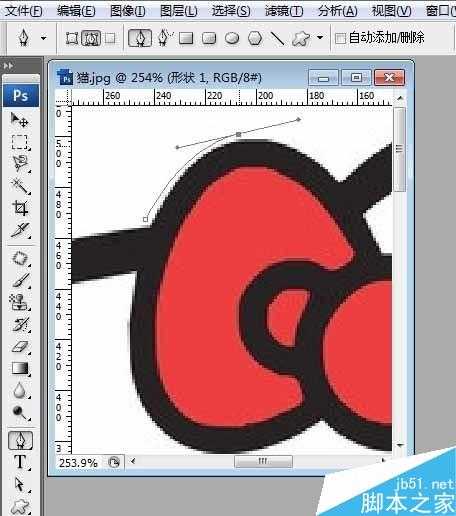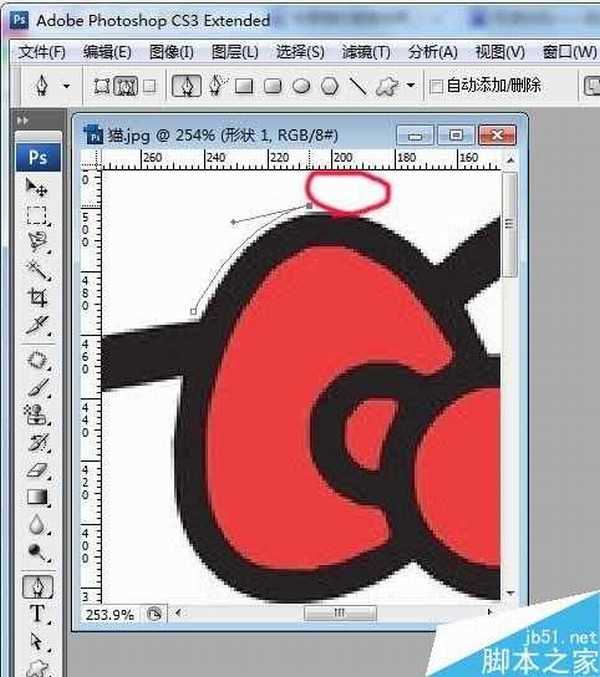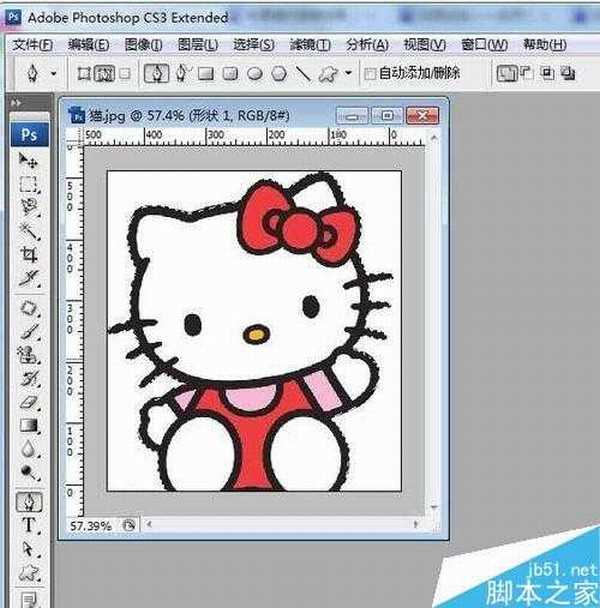Photoshop是大家都不陌生的图像处理软件。钢笔工具是PS的抠图工具之一,也是抠图效果比较好的一种方法。下面小编就为大家详细介绍一下,来看看吧!
方法/步骤
1、确定适合钢笔抠图的图片类型。如图,图2中图像边缘较为平滑,有规则,适合钢笔抠图。如果对图1人物进行钢笔抠图,其头发部分将难以处理,即使可以处理也会花费大量时间且效果很差。所以抠图时一定要确定好抠图的类型。
2、认识钢笔抠图的相关选项,如图:按钮1名为“形状图层”,抠图时不常用,该选项下,路径内部将自动填充前景色,抠图时请选择按钮2“路径”,即单纯建立路径。3为钢笔类型,前者为常规钢笔,后者为自由钢笔(类似磁性套索),建议使用常规钢笔。4为常用的形状,对于规则形状可直接使用(一般用于作图)。5中的按钮为不同路径间关系:以第一个为例:在该选项下,多个路径将被视为一个整体。而选择第三个按钮PS将自动选择不同路径的重合部分。
3、抠图开始:需使用快捷键:Alt,Ctrl。
第一步:建立开始点,在抠图开始的地方点击,建立工作路径。
4、第二步:开始建立路径
按鼠标左键,建立一个新的点,同时不要松开,按住左键移动鼠标,将路径做出一定的弧度,以符合图像边缘,如果只是单纯点击,会有锯齿现象,不美观。
5、步骤三:在第二个点上,按住Alt,单击,挑选路径,会发现上一步里的点右侧的线消失了。
6、接下来,重复步骤1,2,3直到回到开始点,闭合路径(为方便说明该图未闭合路径)。
7、最后:变路径为选区。按Ctrl+Enter,变路径为选区,即可进行移动,编辑等操作了。
建议:变为选区后,按Alt+Ctrl+D,羽化两个像素,然后点击软件上方选项图像-调整-收缩,收缩两个像素,来使选区更加优化。
注意事项
抠图时可以配合滑动鼠标滚轮放大或缩小图片,按住空格移动图片。
抠图时请耐心细致,不要图快。
学会学好PS没有任何捷径,只能多加练习。
以上就是Photoshop钢笔工具抠图的简易方法介绍,操作很简单的,大家学会了吗?希望能对大家有所帮助!
免责声明:本站文章均来自网站采集或用户投稿,网站不提供任何软件下载或自行开发的软件! 如有用户或公司发现本站内容信息存在侵权行为,请邮件告知! 858582#qq.com
稳了!魔兽国服回归的3条重磅消息!官宣时间再确认!
昨天有一位朋友在大神群里分享,自己亚服账号被封号之后居然弹出了国服的封号信息对话框。
这里面让他访问的是一个国服的战网网址,com.cn和后面的zh都非常明白地表明这就是国服战网。
而他在复制这个网址并且进行登录之后,确实是网易的网址,也就是我们熟悉的停服之后国服发布的暴雪游戏产品运营到期开放退款的说明。这是一件比较奇怪的事情,因为以前都没有出现这样的情况,现在突然提示跳转到国服战网的网址,是不是说明了简体中文客户端已经开始进行更新了呢?
更新日志
- 好薇2024《兵哥哥》1:124K黄金母盘[WAV+CUE]
- 胡歌.2006-珍惜(EP)【步升大风】【FLAC分轨】
- 洪荣宏.2014-拼乎自己看【华特】【WAV+CUE】
- 伊能静.1999-从脆弱到勇敢1987-1996精选2CD【华纳】【WAV+CUE】
- 刘亮鹭《汽车DJ玩主》[WAV+CUE][1.1G]
- 张杰《最接近天堂的地方》天娱传媒[WAV+CUE][1.1G]
- 群星《2022年度发烧天碟》无损黑胶碟 2CD[WAV+CUE][1.4G]
- 罗文1983-罗文甄妮-射雕英雄传(纯银AMCD)[WAV+CUE]
- 群星《亚洲故事香港纯弦》雨果UPMAGCD2024[低速原抓WAV+CUE]
- 群星《经典咏流传》限量1:1母盘直刻[低速原抓WAV+CUE]
- 庾澄庆1993《老实情歌》福茂唱片[WAV+CUE][1G]
- 许巍《在别处》美卡首版[WAV+CUE][1G]
- 林子祥《单手拍掌》华纳香港版[WAV+CUE][1G]
- 郑秀文.1997-我们的主题曲【华纳】【WAV+CUE】
- 群星.2001-生命因爱动听电影原创音乐AVCD【MEDIA】【WAV+CUE】